Proteggere le tue App mobili con una password è un passaggio essenziale per proteggere i tuoi dati personali o sensibili da accessi non autorizzati. Aggiungendo una password al tuo iPhone e alle app Android, puoi aggiungere un ulteriore livello di protezione per i tuoi dati. Se non sei sicuro di come aggiungere una password a un’app per iPhone o Android, questo blog dettagliato è qui per aiutarti.
Come aggiungere una password a un’app per iPhone o Android
Se stai cercando un modo per aggiungere una password alle app per iPhone, segui i metodi indicati di seguito:
Metodo 1: tramite iPhone
Sfortunatamente, l’iPhone non offre la possibilità di bloccare tutte le app sul suo dispositivo. Alcune app come WhatsApp hanno una funzionalità integrata per farlo.
Opzione 1: da Face e Touch ID
Segui i passaggi indicati di seguito per aggiungere password alle tue app utilizzando Face e Touch ID per le app che includono questa funzionalità:
- Apri il Impostazioni app, scorri verso il basso e tocca ID viso e codice di accesso.
- Tocca Altre app Sotto UTILIZZA L’ID VOLTO PER:
- Girare il attivare/disattivare SU per il app di tua scelta.
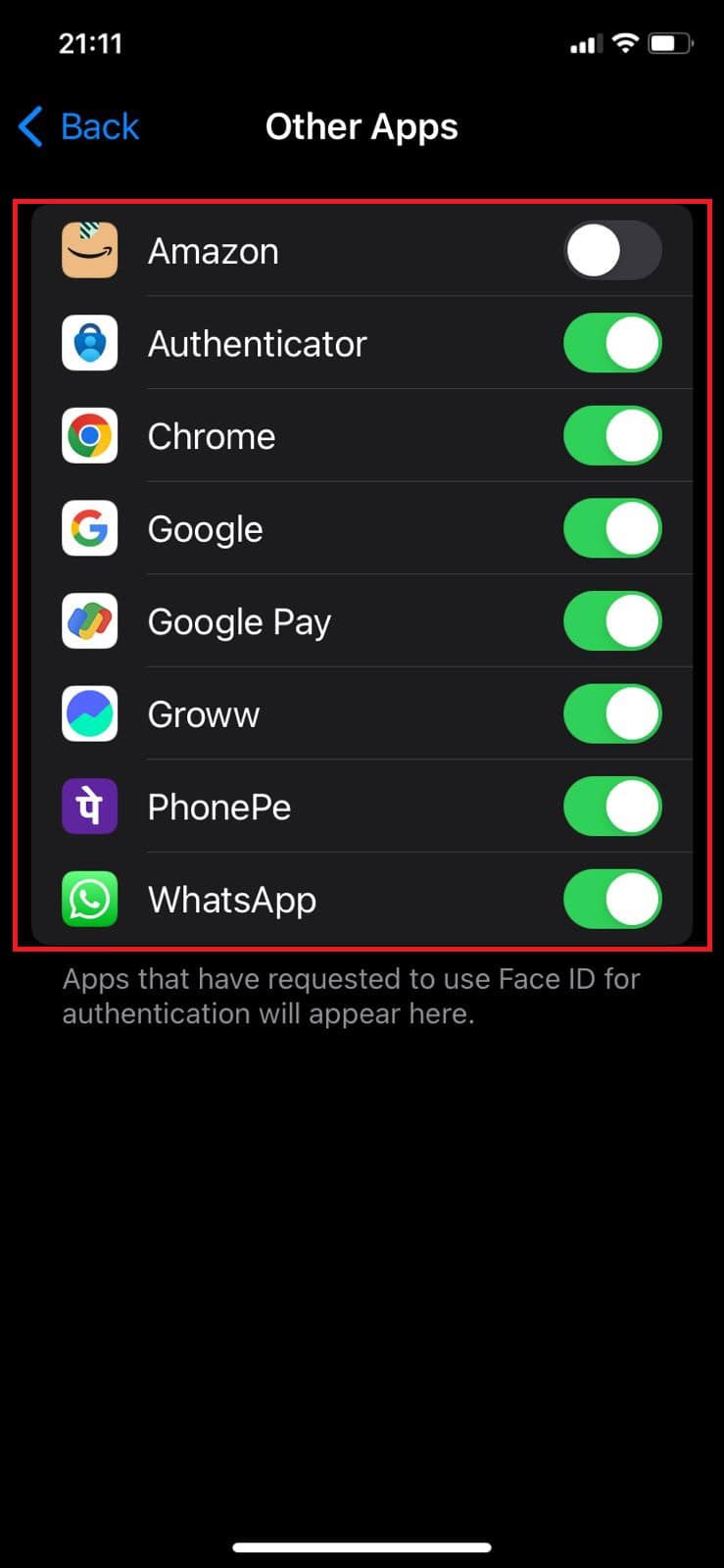
Questo è tutto, ora hai finito!
Opzione 2: da tramite Screen Time
Screen time è una funzionalità disponibile su iOS 12 o versioni successive che ti consente di monitorare la quantità di tempo che trascorri su varie app. Questa incredibile funzionalità è progettata per limitare il tempo trascorso sullo schermo e per bloccare le app per un periodo limitato. Ecco come puoi farlo:
- Passare a Impostazioni app e tocca Screen Time.
- Tocca App Limiti quindi toccare Aggiungere Limite.
- Da qui, tocca casella di controllo indicato accanto all’app che desideri bloccare con password.
- Tocca Prossimo dall’angolo in alto a destra.
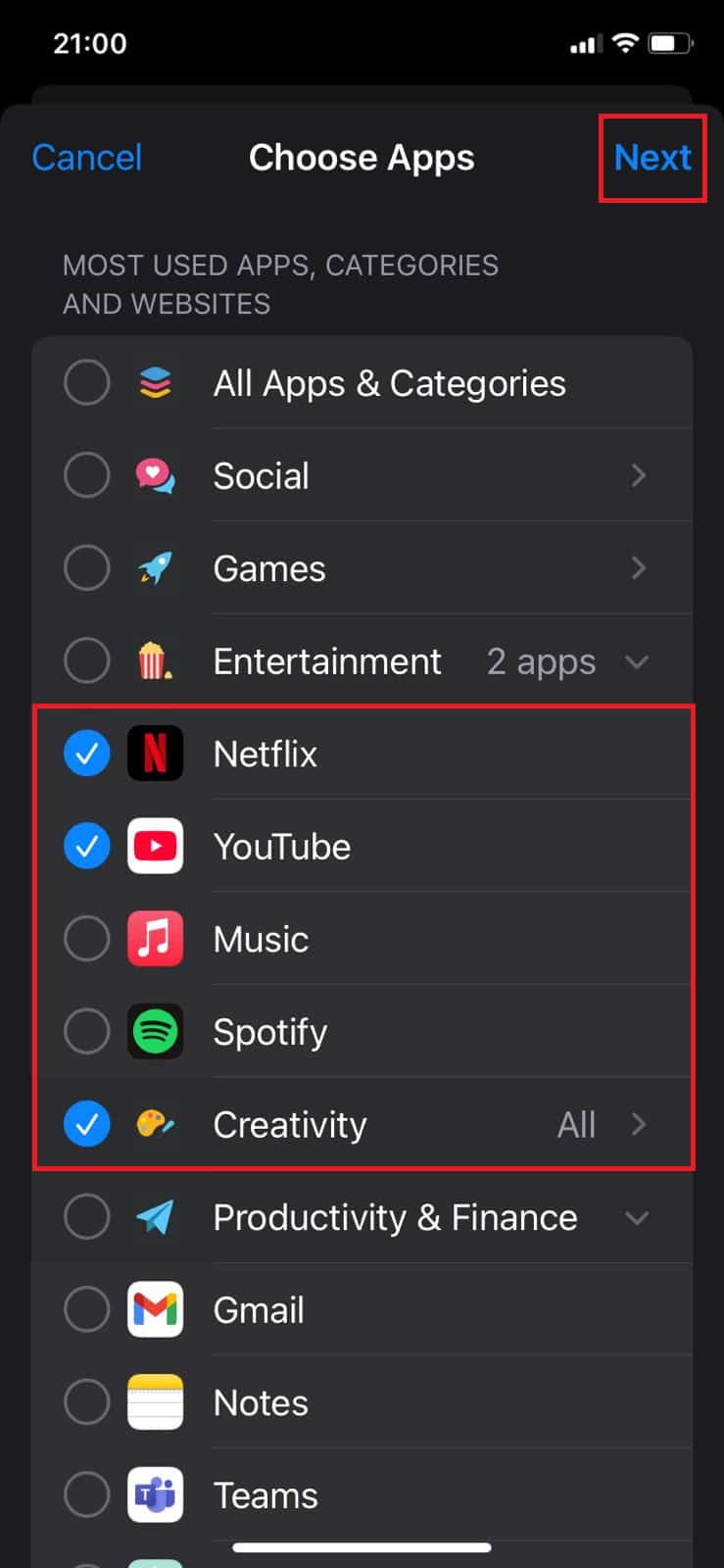
Le app selezionate verranno bloccate con password.
Metodo 2: tramite Android
Vediamo ora le modalità per utilizzare i passcode sul proprio Smartphone Android.
Nota: Non tutti i dispositivi Android hanno la stessa interfaccia poiché variano da produttore a produttore. Assicurati quindi che siano state selezionate le impostazioni corrette in base alla lingua del tuo dispositivo.
Opzione 1: da password e dati biometrici
- Apri il Impostazioni app quindi toccare Password e biometria.
- Tocca App serratura.
- Seleziona il app desideri bloccare la password, quindi attiva il pulsante accanto all’app selezionata.
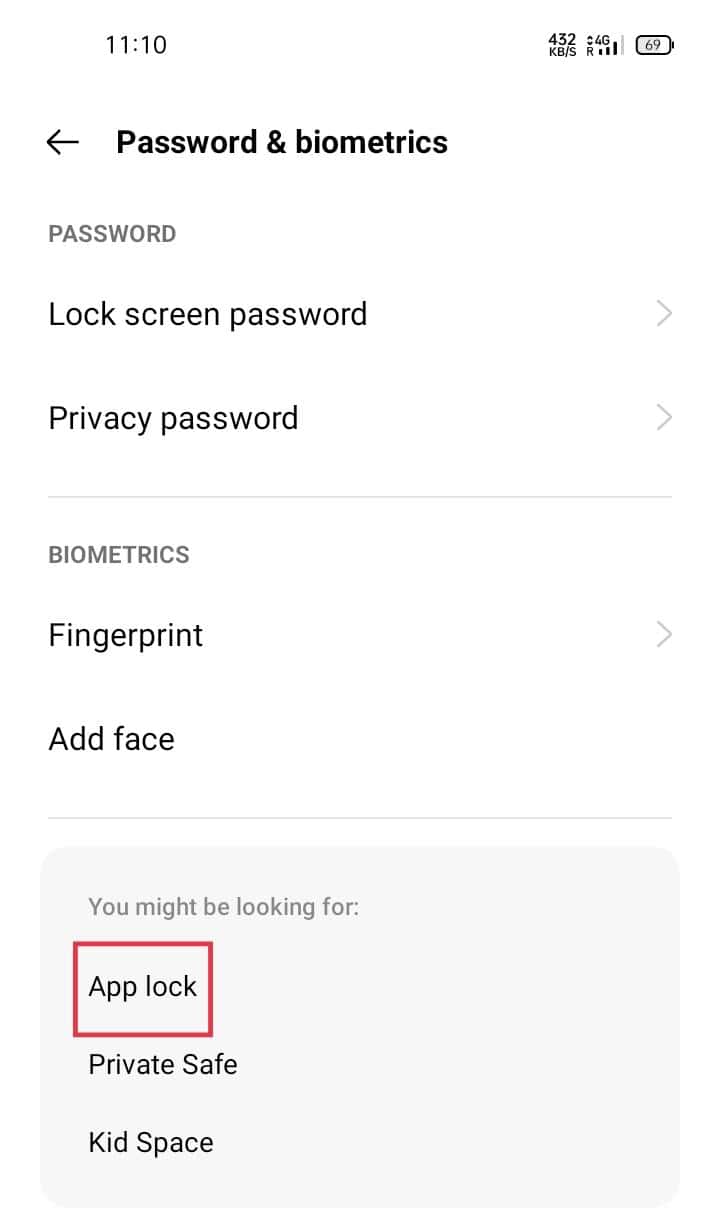
Ora ti verrà richiesto di sbloccare l’app ogni volta che desideri accedervi.
Opzione 2: dal blocco su schermo
Il blocco dello schermo è un altro modo per fare lo stesso:
- Apri il Impostazioni app quindi toccare Sicurezza.
- Tocca Schermo appuntare e abilitare il Blocco dello schermo opzione.
- Attiva/disattiva per Blocca il dispositivo durante lo sblocco O Richiedi il PIN prima di sbloccare.
- Ora tocca Panoramica quindi toccare il pulsante app vuoi appuntare.
- Tocca Spillo.
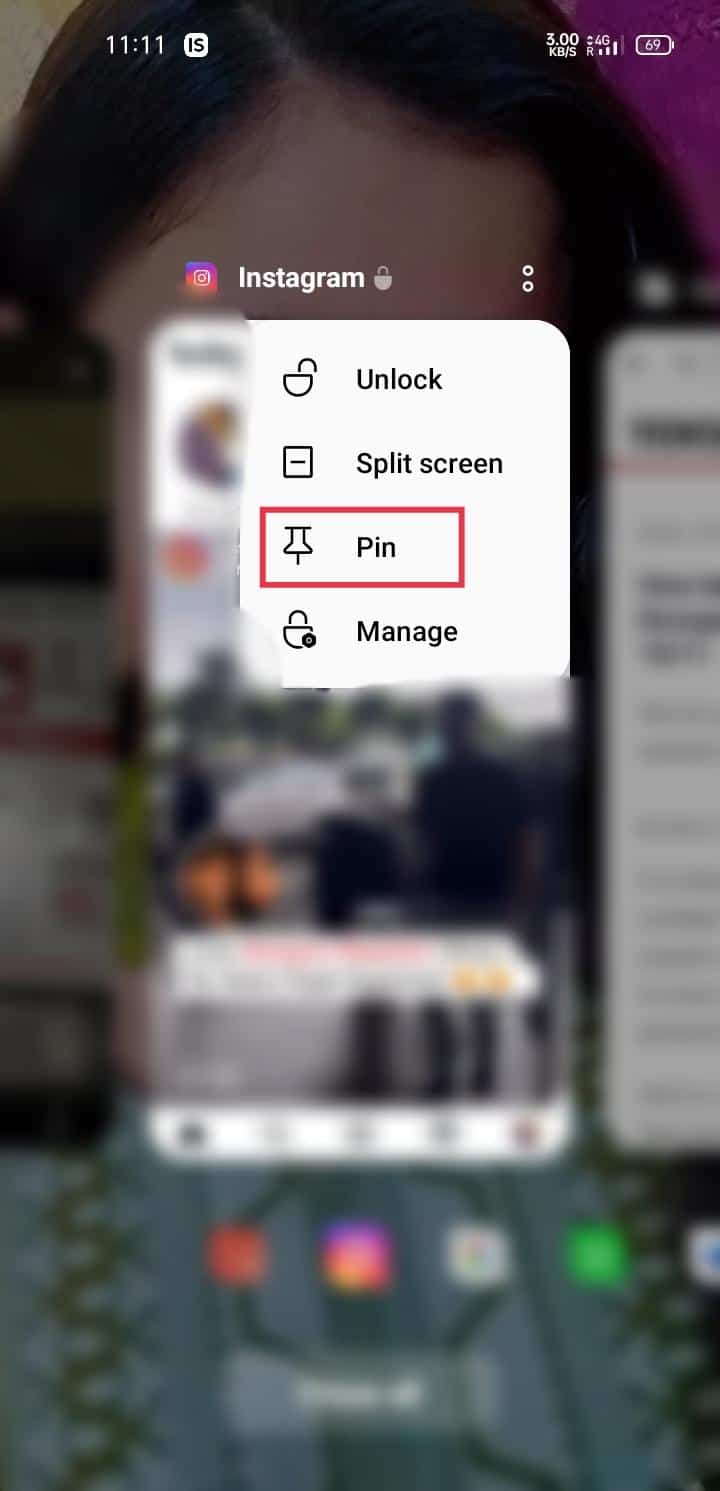
In questo modo le tue app aggiunte avranno bisogno di una password per essere aperte.
In questo modo puoi aggiungere una password a un’app per iPhone o Android. Se hai ulteriori domande o suggerimenti per noi, sentiti libero di scriverli nella sezione commenti riportata di seguito. Resta sintonizzato su TechGeneration per ulteriori blog utili quotidiani.

